ヘッダーはほとんどのウェブブラウザでサポートされていますが、そのサポートを必要とする法的支援がないため、ウェブサイトや広告ネットワークは一般的にヘッダーを尊重していません。 ただし、このヘッダーを有効にすると、ヘッダーを尊重する少数のWebサイトでプライバシーを保護するのに役立ちます。
追跡禁止は、「プライバシーとセキュリティ」セクションのCookie設定を介してChromeで有効にできます。 設定にアクセスするには、ウィンドウの右上隅にある3つのドットのアイコンをクリックし、ドロップダウンメニューから[設定]を選択して、Chromeの設定を開く必要があります。
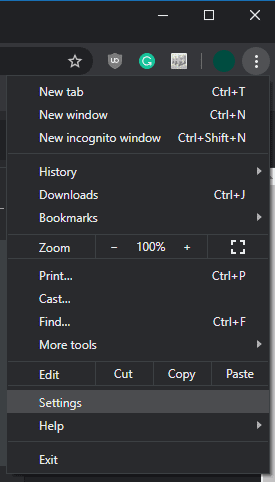
Chromeの設定が完了したら、[プライバシーとセキュリティ]セクションまで下にスクロールするか、ページの左側にある同じ名前の見出しをクリックします。 プライバシーとセキュリティの設定で、「Cookieとその他のサイトデータ」をクリックします。 または、開くことができます このURL Chromeブラウザで正しい設定ページを開きます。
注:このリンクはChromeブラウザでのみ機能します。
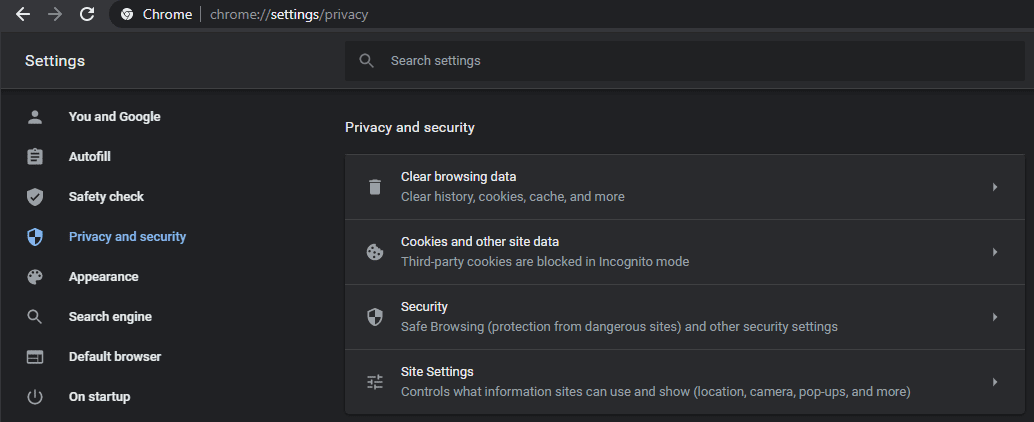
クッキーおよびその他のサイトデータ設定では、6番目の設定は「ブラウジングトラフィックで「追跡禁止」リクエストを送信する」です。 このボックスまたはスライダーの任意の場所をクリックして、追跡禁止を有効または無効にします。
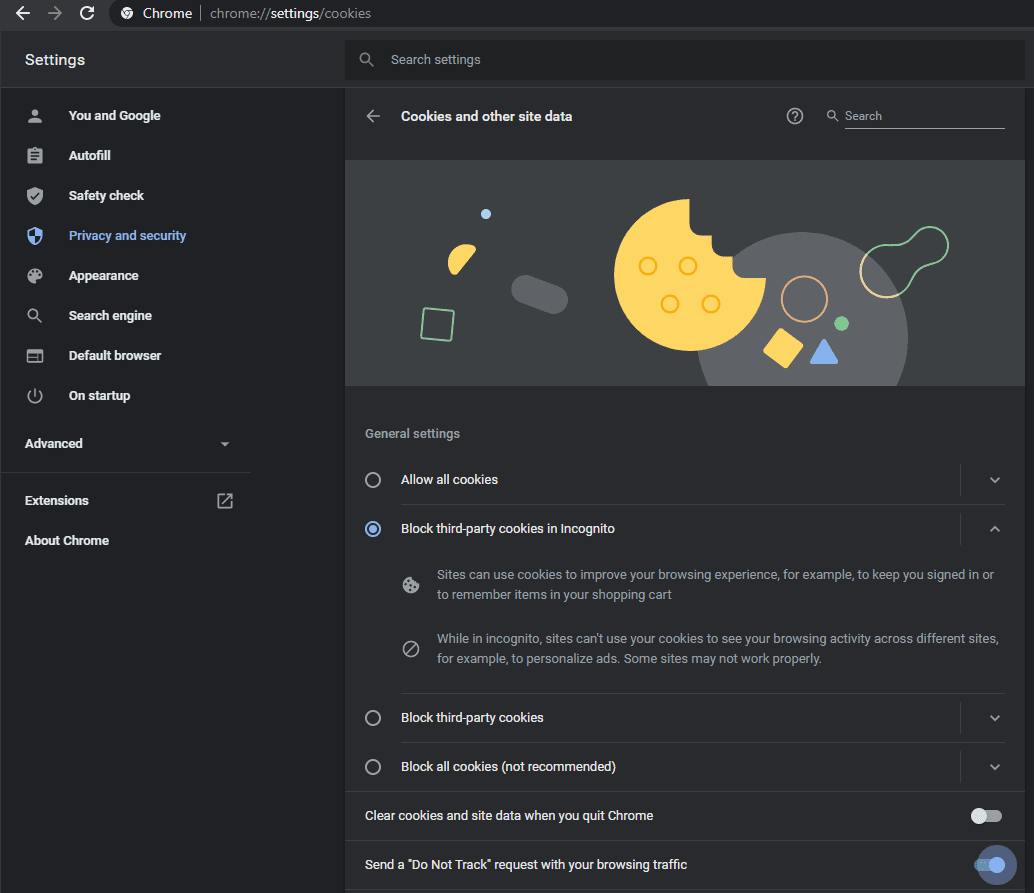
追跡禁止を有効にすると、追跡禁止に関する情報を提供する小さなポップアップが表示されます。 追跡禁止を有効にするには、「確認」をクリックする必要があります。
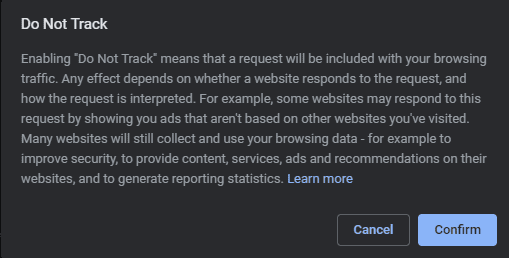
残念ながら、Do Not Trackは絶滅の危機に瀕しており、これを尊重しているWebサイトはごくわずかであり、2019年1月の時点で Do Not TrackのW3Cワーキンググループは、「不十分な展開」と「計画された兆候の欠如」のために解散しました サポート"。
追跡禁止を有効にしても、インターネットでの追跡方法にはほとんど影響しない可能性がありますが、そうしてもマイナス面はありません。 uBlock Originなどの広告ブロッカーは、追跡スクリプトをブロックするための比較的効果的な代替方法です。
あなたのメールアドレスが公開されることはありません。 必須フィールドは、マークされています *